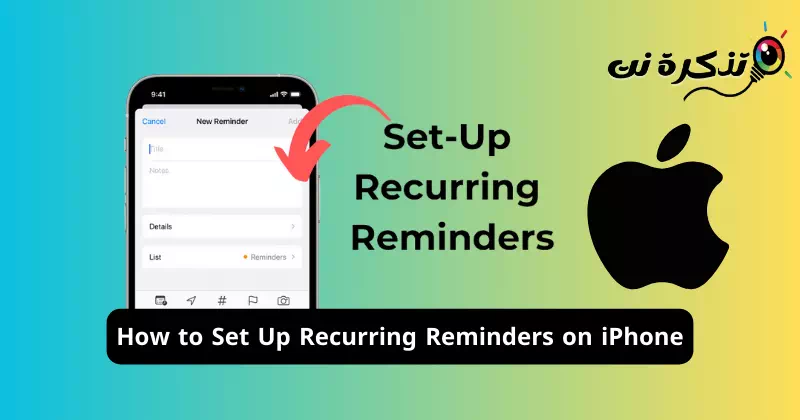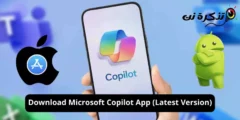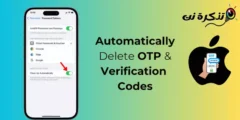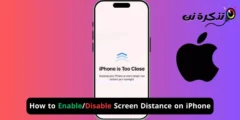Таны байнга авч явдаг iPhone бол маш ухаалаг төхөөрөмж юм. Энэ нь таныг хөгжим тоглож хөгжөөж, тоглоом хэлбэрээр сэтгэл догдлуулж, хайртай хүмүүстэйгээ дуудлага, мессеж гэх мэтээр холбогдож чаддаг тул таны хамгийн сайн хамтрагч юм.
iPhone нь мөн Сануулагч програмаар дамжуулан танд чухал зүйл эсвэл үйл явдлыг сануулах боломжтой. IPhone-д зориулсан Сануулагч програмд та хамгийн чухал зүйлдээ сануулагч тохируулах боломжтой. Зөвхөн үүгээр зогсохгүй та дахин давтагдах даалгаврын сануулга үүсгэж болно.
Тиймээс, хэрэв та өдөр бүр даалгавраа давтаж, iPhone дээрээ давтагдах сануулагч үүсгэх сонголтыг хайж байгаа бол нийтлэлийг үргэлжлүүлэн уншина уу. Доор бид iPhone дээр давтагдах сануулагчийг хэрхэн тохируулах талаар дэлгэрэнгүй гарын авлагыг хуваалцсан. Шалгацгаая.
IPhone дээр давтагдах сануулагчийг хэрхэн тохируулах вэ
Бид iPhone дээр давтагдах сануулагчийг тохируулахын тулд гуравдагч талын хийх зүйлсийн жагсаалт эсвэл сануулагч програмыг ашиглахгүй. IPhone-ийн уугуул Сануулагч програм нь давтагдах сануулагч үүсгэх чадвартай; Энд та юу хийх хэрэгтэй вэ.
- Эхлэхийн тулд iPhone дээрээ Сануулагч програмыг ажиллуулна уу.

Сануулагч програм - Сануулагч програмыг нээх үед "Өнөөдөр" гэсэн сонголтыг товшино ууӨнөөдөр".

Өнөөдөр - Дараагийн дэлгэцэн дээр "Шинэ сануулагч" дээр товшино уу.Шинэ сануулагчЗүүн доод буланд.

Шинэ сануулагч - Одоо сануулагч оруулах дэлгэц дээр юуг сануулахыг хүсч байгаагаа бичнэ үү. Жишээлбэл, "Хүнсний бүтээгдэхүүн авах", "Ухаалаг цагийг цэнэглэ" гэх мэт.
- Дуусмагц товчлуурыг дарна уу (i) сануулагчийн оруулгын хажууд.

(i) дүрс дээр дарна уу - Одоо та "Давтах" сонголтыг олох болноДавтах“. Үүн дээр дарна уу.

Давтах сонголт - "Дахин давтах" хэсэгт сануулагчийг хэдэн удаа давтахыг хүсч байгаагаа сонгоно уу.

Сануулагчийг хэр олон удаа давтахыг хүсч байгаагаа сонгоно уу - Дараа нь "Цаг" сонголтыг асаана ууцаг".

Цагийн сонголт - Дараа нь Сануулагч апп танд сануулах цагийг тохируулна уу.

Цаг тааруулах 10. Дууссаны дараа "Дууссан" гэснийг товшино уу.дууссаныхаа” баруун дээд буланд.

төгсгөл - Одоо та саяхан тохируулсан шинэ сануулагчаа олох болно. Сануулагч нь давталтын дүрстэй байх болно.

Давтах дүрс
Ингээд л болоо! Та өөрийн iPhone дээр давтагдах сануулагчийг ингэж тохируулж болно. Та "Reminders" програмын тусламжтайгаар iPhone дээрээ хүссэнээрээ олон сануулагч үүсгэх алхмуудыг давтаж болно.
IPhone дээр давтагдах сануулагч үүсгэх өөр аргууд уу?
Хэрэв та Apple Reminder програмын санал болгож буй зүйлд сэтгэл хангалуун бус байвал iPhone-д зориулсан гуравдагч талын сануулагч програмуудыг ашиглаж болно.
Та iPhone-д зориулсан гуравдагч талын сануулагч програмыг Apple App Store-оос авах боломжтой. Тэдний ихэнх нь давтагдах даалгавар, сануулагчийг тохируулахыг дэмжих болно.
Гуравдагч талын зарим сонголтууд нь танд iPhone дээр дуут сануулагч үүсгэх боломжийг олгоно. Гэсэн хэдий ч, эерэг үнэлгээтэй, итгэмжлэгдсэн хөгжүүлэгчээс ирсэн програмуудыг татаж авах хэрэгтэй.
Таны харж байгаагаар iPhone дээр давтагдах сануулагчийг тохируулах нь тийм ч төвөгтэй ажил биш бөгөөд үүнийг гуравдагч талын програм ашиглахгүйгээр хийж болно. Хэрэв танд iPhone дээр давтагдах сануулагчийг тохируулах талаар нэмэлт тусламж хэрэгтэй бол бидэнд мэдэгдээрэй. Мөн хэрэв танд энэ гарын авлага хэрэгтэй гэж үзвэл найзуудтайгаа хуваалцахаа бүү мартаарай.